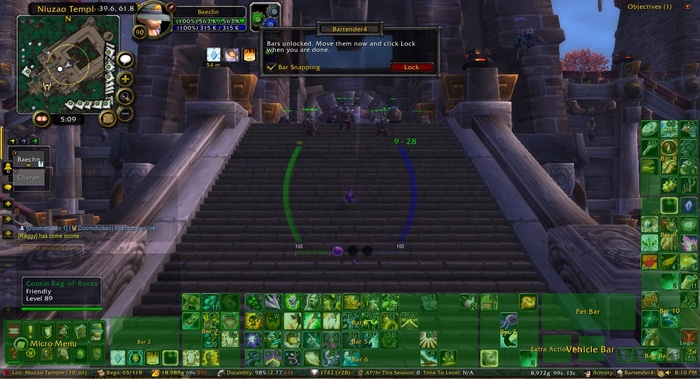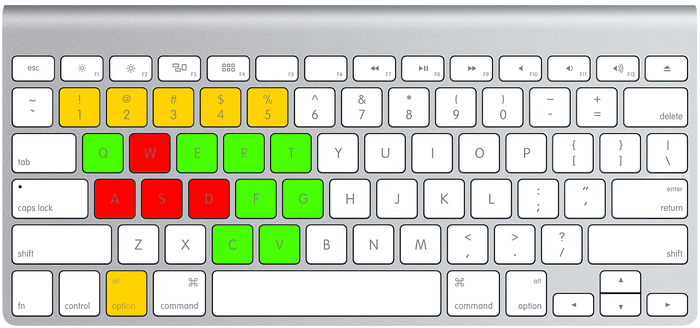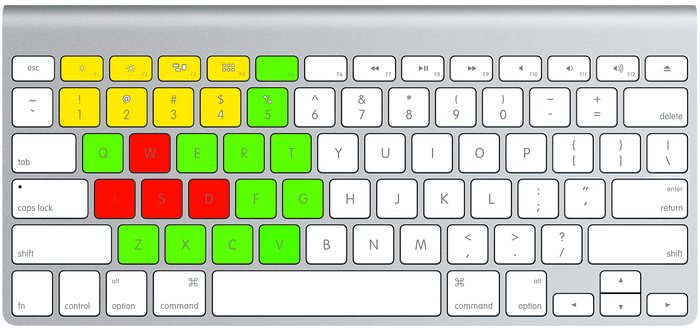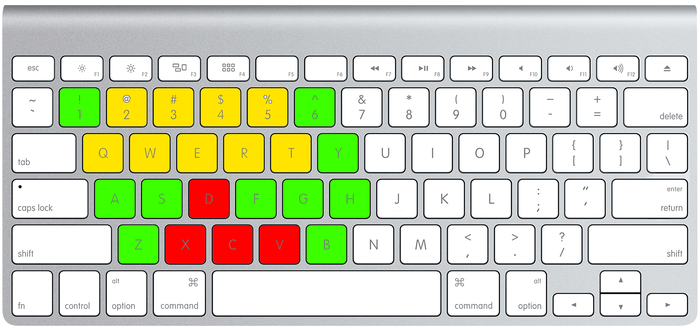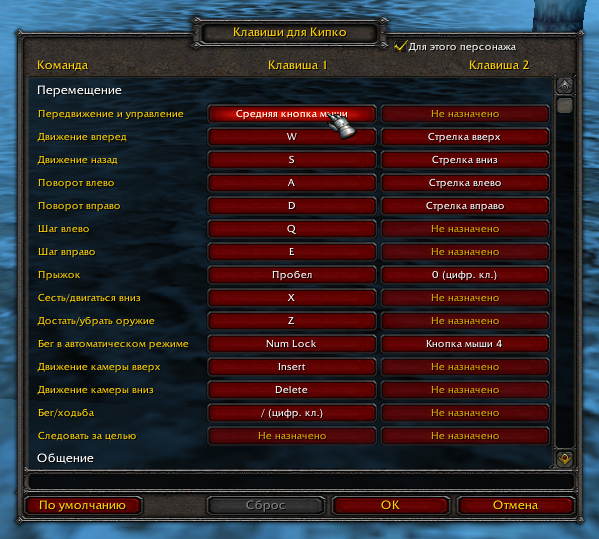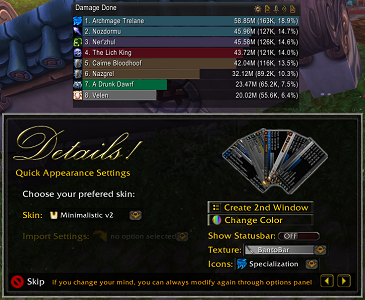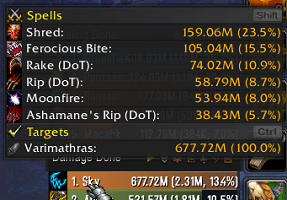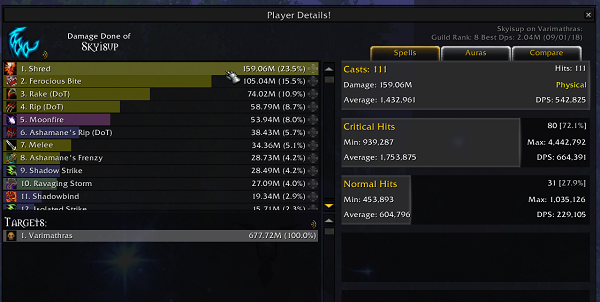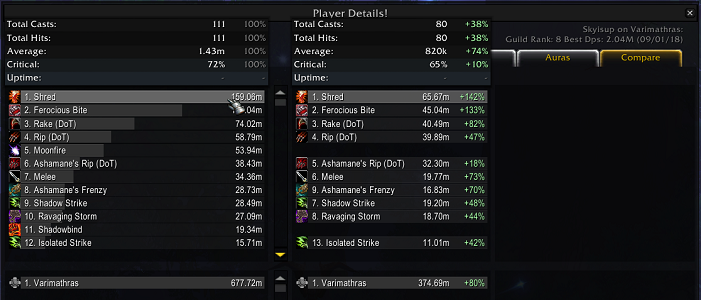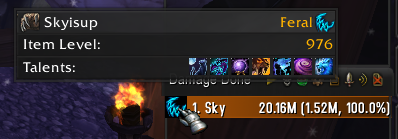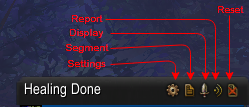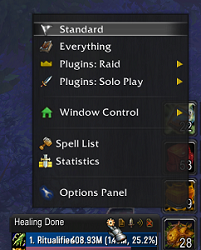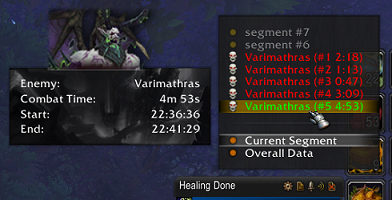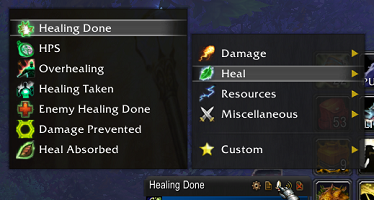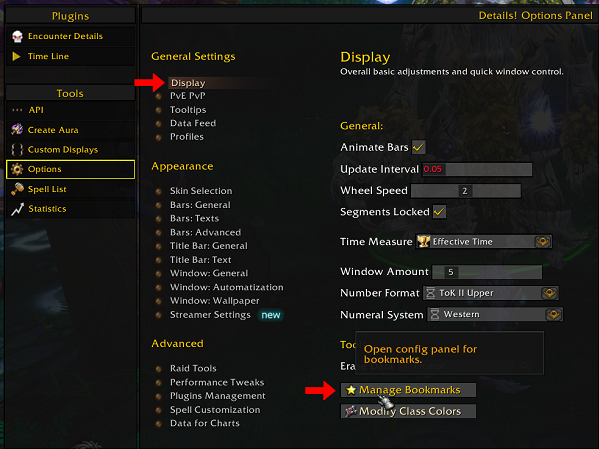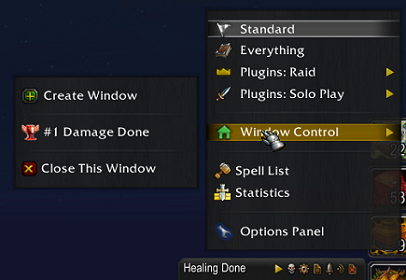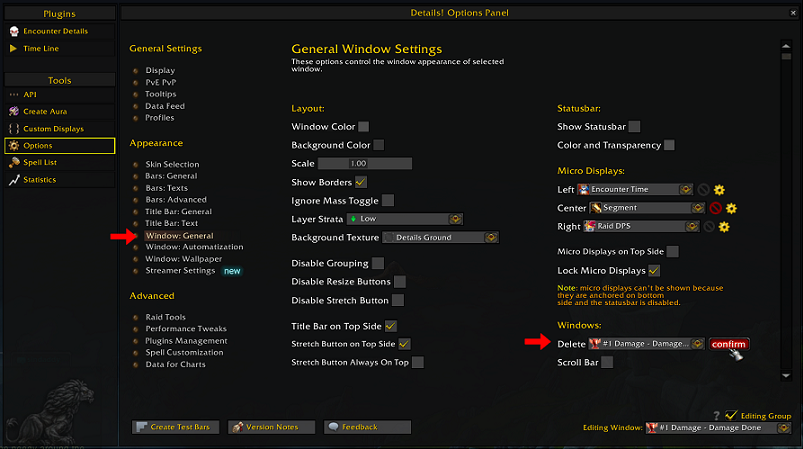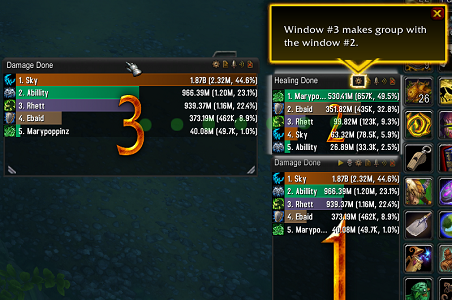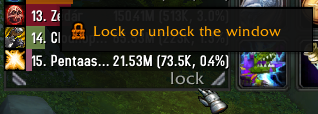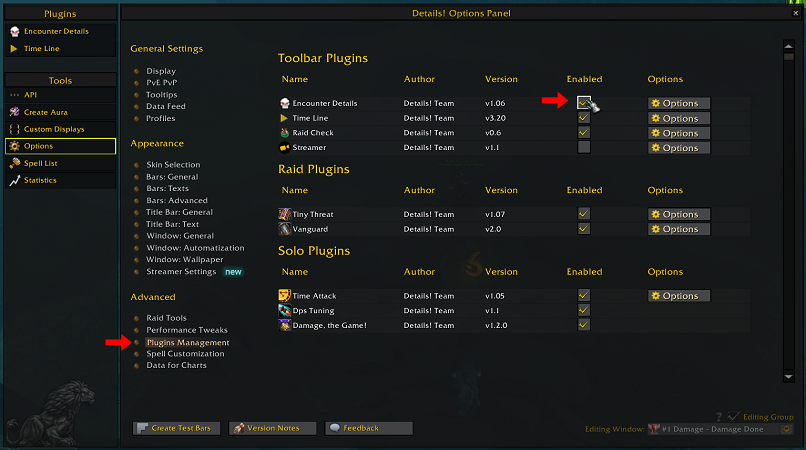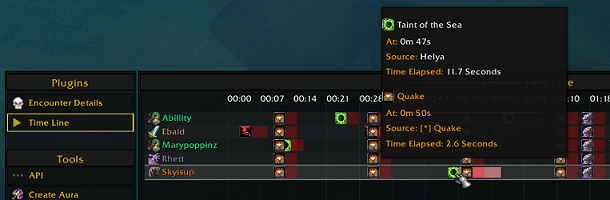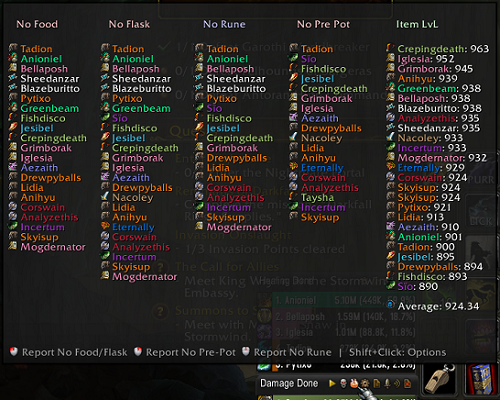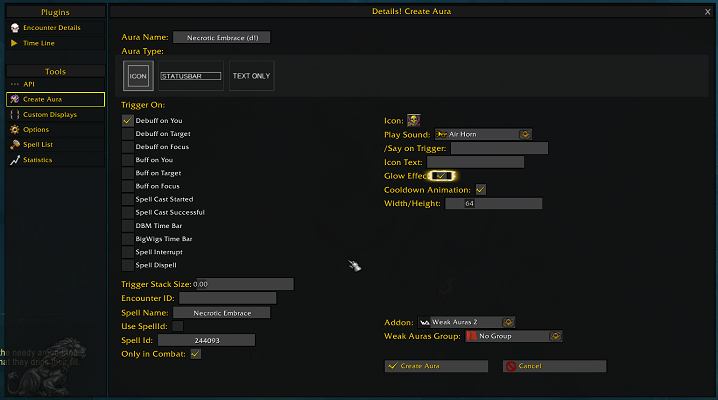панель управления дверью вов
В этой статье я собрал важную и полезную информацию, КВИНТЭССЕ́НЦИЮ из собственного опыта, а так же опыта своих товарищей и топ игроков, которая поможет новичкам и не только
в игре World of Warcraft, как в актуальной версии игры, так и в музейной классике, ну и в других MMO RPG в которых можно менять назначение клавиш(например в Blade & Soul изначально хорошо продуманная динамическая биндовка).
Хорошие удобные клава и мышь решают многие аспекты.
Если вас не устраивает текущая периферия и вы решили поменять аксессуары для своего компьютера, то учтите следующие вещи:
Клавиатуры бывают в разных формах.
У меня была дешевая, но удобная для меня клавиатура, единственное не хватало ночью подсветки. И как-то я заказал низкопрофильную, а она оказалась с «ПАРЯЩИМИ» клавишами, вроде низкий профиль, а по факту нет.
Так что при заказе через интернет будьте внимательны.
Я в принципе привык, и клавиатура оказалась намного отзывчивей, чем предыдущая.
Берите маленькую клавиатуру для маленьких рук и, соответственно, берите большую, если у вас большие толстые или длинные пальцы.
Что касается кнопок, они должны нажиматься довольно легко, иначе вы рискуете перенапрячь разгибающие мышцы, а это закончится болью в запястье и пальцах.
Особенно это будет ощущаться в момент печатания больших и длинных текстов, а так же долгих 3х или 4х часовых гильдейских рт. Помните это ваш личный выбор,
должно быть удобно Вам.
Мышки – возьмите просто удобную мышь для начала. Это самая важная часть. Кто-то предпочитает держать мышь ладонью, кто-то лишь кончиками пальцев.
DPI и подобные вещи ничего не значат в ММО,
потому даже не рассматривайте эти характеристики мыши. Что касается боковых кнопок, они вам нужны.
Если у вас их нет, то купите себе новую мышку как можно быстрее, хотя странно если у вас в 2021 году мышь без боковых клавиш.
Боковые кнопки должны нажиматься очень легко, это важно.
Также, если кнопки на мыши нажимаются тихо, то это еще лучше. Ночные посиделки не принесут много шума. То же самое касается клавиатур.
Бинд, биндить от английского bind – привязка способностей к нажатию клавиш мыши/клавиатуры/джойстика. Например, “забиндить вспышку света на 1” – сделать так,
чтобы при нажатии клавиши “1” персонаж использовал способность(абилку, спелл) “вспышка света”.
Бинды полезны и необходимы для игры в вов, грамотно расположенные бинды помогут вам за кратчайшее время прожать максимальное количество способностей.
Бинды отлично отыгрывают свою роль как в пве, так на полях боя и Арене.
Реально проще нажать на бинд, чем болтать мышкой по экрану. Ведь каждая секунда может быть в бою решающей.
Чаще всего для создания горячих клавиш используются кнопки Q, R, E, F, Y, V, G, C, Z, X, Shift, CTRL, Alt и естественно цифры от 1 и до 9.
Так же для биндов можно использовать дополнительные кнопки мыши, прокрутку и нажатие колесика мыши.
Чтобы вы смогли создать какой либо бинд, перейдите в меню WoW, далее «Назначение клавиш».
Там все просто: выбираем нужный раздел для панелей, далее необходимую способность и нажимаем необходимую вам клавишу.
Настройки могут отличаться если модифицировать интерфейс при помощи Elvui или BarTender
Плавно переходим к такой вещи как интерфейс, рас уж зашел разговор про Elvui и BarTender.
Самые 3 популярные вида интерфейса для биндов в игре world of warcraft Стандартная панель Elvui и BarTender.
Я всегда говорю что консерватизм в играх к хорошему не приводит, но сам грешен этим если дело касается интерфейса и биндовки.
Я пытался начинать играть с Elvui, пытался передвинуть клавиши 12345 ближе к центру панели, но все это вызывало у меня внутренний диссонанс, я играл так считай с 2013 года,
В этом плане я очень завидую новым игрокам, свежесть мысли и восприятия. (Но в конце концов пересел на Elvui)
вернемся к стандартной панели вовки:
Здесь имеется три панели снизу(их то и надо задействовать, тут будут основные кнопки), и две справа (тут можно расположить второстепенные вещи).
В принципе удобно, использовал совместно с костылями в виде аддона на неймплейтсы(это полоски хп над головами противников и союзников) и викаурой(аддон) от luxthos.
В защиту стандартной панели: большая часть ТОП ПВП игроков использует стандартные панели интерфейса.
Можно двигать панели как вашей душе угодно по экрану менять количество строк в отдельной панельке, включить до 10 отдельных панелей,
каждой иконке назначить отдельный бинд.
Загорячившись примерно около часу времени, может у кого получится быстрее, настроить панели идеально для себя,
а также настроить панели так чтобы можно было отказаться от костыля в виде weak auras 2,
плюс выглядит это все более прилично и интересно, без лишних декоративных элементов стандартного интерфейса близард.
Elvui аддон меняющий интерфейс радикально, огромный комбайн настроек крутилок и вертелок, короч next level play.
Большинство топовых ПВЕ игроков используют именно elvui.
С его помощью можно отказаться от многих аддонов, потому что в elvui многие вещи предустановлены сразу, например неймплейцы багнон и тд и тп.
Основную часть информации человек воспринимает визуально, сопоставляя это с тактильными звуковыми и вкусовыми ощущениями.
Применяется для обучения детей, для обучения игре на музыкальных инструментах,
где тактильно возникают ассоциации с той или иной нотой на нотном листе и инструменте.
Так же при обучении скоростному печатанию, тут строятся ассоциации с тактильной частью(клавиатурой)
и каждый палец отвечает за свою кнопку(поинтересуйтесь данной темой как-нибудь на досуге).
Визуальные аналогии очень важная штука, чтобы запомнить свои бинды при помощи тактильных ощущений от клавиатуры и мышки,
что в будущем позволит вам практически не смотреть на панель со скилами,
изредка поглядывая на кулдауны.
В этом нам поможет интерфейс, пользоваться стандартным вариантом, бартендером или эльвуай это ваш личный выбор,
и он должен строиться исходя из ваших ощущений, не стоит бездумно копировать чьи-то настройки, да вы потратите время,
но в результате вы получите собственный вкусный рецепт.
Но, стоит подсмотреть некоторые вещи у тех же топов, примерить их на себя, и тогда уже принимать решение стоит или не стоит это использовать.
Расположите кнопки на панели так чтобы у вас возникали аналогии с вашей клавиатурой, чуть позже будет рассмотрено 4 варианта биндовки.
Новые способности игра вам будет выдавать порционно, и вы будете пассивно и постепенно осознавать какая способность что делает
и когда и в каком месте ее удобнее прожимать.
Что намного удобнее, нежели пытаться въехать в персонажа высокого уровня с кучей кнопок.
А теперь непосредственно о самих кнопочках:
В современном варкрафте я разделяю кнопки на три группы, основная ротация, контроль, защитные и утилитарные способности.
Совет: ставьте основную ротацию на ваши «рабочие» пальцы, бурсты, а так же прижимные аксессуары поблизости в удобном месте,
эти кнопки стоит располагать по центру вашей панели,
чтобы вам было удобнее отслеживать время их восстановления(далее кулдаун от английского или сокращенно кд).
Так же не забываем про кнопки мыши, я например ставил на боковушки активную эссенцию из сердца азерот(штука из дополнения BFA),
Далее я буду предлагать варианты биндовок клавиатуры,
— Вариант 1 WASD с использованием клавиш модификаторов(Мой вариант).
Сразу ремарка: В WOW клавишами модификаторами считаются контрол шифт и альт.
Например в стандартной настройке через альт можно применить заклинание по себе, не меняя своей текущей цели(что очень удобно например для лекарей).
Есть вариации с макросами через модификаторы, но об этом чуть позже, или вы можете ознакомиться с моим гайдом по написанию макросов
Лично я использую альт, в основном люди пользуются шифтом, некоторые контролом, или всем сразу.
12345 и их дубли через кнопку модификатор используем для основной ротации.
Q E и их дубли через модификатор для контроля
дефы и утилити ставим на остальной зеленой области с модификатором или без.
При такой раскладке стоит быть аккуратным с кнопками таб и F4( от ф4 стоит отказаться совсем если вы активно пользуетесь альтом).
— Вариант 2 Классический WASD без модификатора
Тут примерно все тоже самое, только мы не пользуемся модификаторами(или в некоторых ментах шифтуем),
и боевые бурстовые кд вешаем на F1-F4, соответственно мы полностью отказываемся от использования клавиши альт.
— Вариант 3 Смещение на ESDF
Очень интересный вариант получается если сдвинуть клавиши для движения немного вправо на ESDF,
чем мы получаем больше свободных кнопок слева. Тут можно расчехлить спеллбук как без модификаторов(зависит от вашего класса),
так и c модификаторами(важно помнить что где стоит)
с таким вариантом удобнее использовать бартендер или эльвуай(как раз для визуальной аналогии),
ну и придется попривыкнуть к новому расположению клавиш движения.
— Вариант 4 смещение на DXCV
Еще более глубокое смещение клавиш движения на DXCV, где клавиша V может выступать как движение назад, или кнопка для дефа или утилити(например спринт).
Основная ротация тут смещается на QWERTY, бурстовые кд на цифры, ну или если к цифрам тянуться неудобно используем клавиши модификаторы.
опять помогаем себе визуализировать кнопки на экране при помощи бартендера или эльвуай, и опять и снова придется привыкнуть к движение через DXC.
А какой вариант больше всего понравился Вам? или свой вариант биндовки можете предложить в комментарии, все люди разные, а вдруг кому то придется по вкусу именно ваш вариант.
Для экономии места на вашей клавиатуре можно прибегнуть к помощи макросов.
С макросами также важно понимать зачем они вам нужны и как их применять, помним про шеф повара, и если что-то копируете,
например из моего канала дискорда(где расписаны все мои макросы в отдельных текстовых каналах, под каждый класс и спек которыми я играю).
так вот макросы бывают простые, сложные, с модификатором и сложные смешанные с модификатором.
как писать макросы я рассказывал в отдельном видео(скоро и статью подвезу), а сейчас приведу примеры и методы их применения.
Сложные макросы могут содержать в себе несколько способностей,
можно применять одним нажатием, если на способностях нет общего времени восстановления или гкд, например:
/cast Ледяной столп
/cast Усиление рунического оружия
или применять в одной кнопке несколько способностей по очереди, при помощи конструкции castsequence, в зависимости от кд и ротационных требований персонажа
Макросы с модификатором позволят содержать до 4 спелов в одной кнопке, меняя их в зависимости от прожатой кнопки модификатора: альт, контрол или шифт.
без модификатора зовем пета, с альтом подрываем его
/cast [nomod] Воскрешение мертвых
/cast [mod:alt] Жертвенный договор
или вариант посложнее, где дефф способности дк танка будут меняться в зависимости от прожатой кнопки модификатора.
/cast [nomod] Антимагический панцирь
/cast [mod:shift] Кровь вампира; [mod:alt] Незыблемость льда; [mod:ctrl] Зона антимагии
Сложные варианты труднее запомнить, поэтому советую сильно не упарываться с модификаторами, и использовать один два более удобных для вас,
например контрол и шифт расположенные рядом.
В сумме все это должно упростить вам игру в ворлд оф варкрафт(или другие MMO) в том или ином виде контента!
Спасибо за внимание!
Найдены дубликаты
Warcraft
319 постов 2.6K подписчика
Правила сообщества
Не размещать материалы связанные с продажей игровой валюты, рекламой бустинговых сервисов и других вещей, нарушающих пользовательские соглашения с Blizzard.
Ну надо же, спустя всего то 15 лет спустя.
А еще всякую фигню, которую не нужно часто и быстро прожимать, удобно в аддон OPI запихнуть, чтобы раскладку не забивать. У меня там стойкость, воскрешение, левитация, маунты, вот это все.
Не понимаю чего заминусили. Это в целом полезное занятие, хотя и не уверен, что этому есть место на пикабу. Просто сам ресурс не располагает интсрументами для выведения этой информации на видное место. За труды спасибо, только. неблагодарно это все здесь.
Третья проблема это попытки спорить вообще со всеми.
Т.е. если бы он с самого начала повел себя по нормальному то реакция была бы лучше.
Люблю спорить. Люблю смотреть на реакции.
Люби и по шее получать.
Не только. Для подобных постов нужна репутация или авторитет. Их тут нет.
Обратное конечно бывает, но очень редко.
не так давно(около 8 лет это так самую малость, или надо с ванилы надо играть?)
выпячивание себя, я пишу статью, свой опыт передаю(и не только)
Читали ли вы статьи других пользователей? Ведут ли они себя так как вы? К счастью нет.
если есть вопросы лично ко мне, мой дискорд сервер велком
Это Impact которая? И как она по качеству?
Есть еще LEGEND CHROMA с 16 боковыми кнопками. Она не удобная тем, что средние две кнопки не различимы на ощупь и палец не понимает что он нажимает.
Ищу что-нибудь похожее, т.к. моей мыше уже почти 3 года. Спасибо, не знал про Impact от реддрагона.
25 биндов уже хорошо(мышка конечно спасает), смотря на каком классе играть,
в идеале 36 биндов,
биндовка вещь индивидуальная, а статья служит примером и пищей к размышлению
Если ещё надо, то 12 с контролом и 12 с альтом. Мне пока не надо и этого хватает (моих 25-и).
играй как про. сказал нуп с 11390 ачивпоинтами, который начал играть летом 2018 года 🙂
За говнище за всякое они у тебя 😀
Ты задрот ключей по кругу.
Назови самую интересную ачивку из того, что у тебя есть, сам 🙂
А еще мне в целом нравятся ключи. Ни же вижу от тебя «задрот ключей по кругу». А ты сам-то хоть все 15е в тайм-то закрыл, не?
ахахахах, спасибо, я поржал еще в первый раз.
лол, кек, чебурек.
сначала нуп, теперь задрот, определись уже? =Р
Советы новым игрокам: Для дополнительных опций нажмите «1»
Тема недели: Назначение клавиш.
Что бы вы могли посоветовать новым игрокам, которые хотели бы научиться лучше играть своими персонажами с помощью горячих клавиш? Какие команды на какие клавиши лучше назначать и почему?
Если вы не знакомы с этим процессом, давайте пройдемся по базовым принципам. Во-первых, нужно войти в меню настройки назначений клавиш:
- 1) Откройте «Главное меню» с помощью клавиши «Esc» или нажав на иконку с изображением компьютера на панели управления, расположенную справа внизу на вашем экране.
2) Выберите «Назначение клавиш», чтобы открыть соответствующий интерфейс настройки.
Теперь давайте разберем, как, собственно, назначить команды на клавиши:
- 1) Выберите из списка «горячих клавиш» команду или кнопку на панели, которую вы хотели бы привязать к определенной клавише (или кнопке мыши).
2) Нажмите кнопку в колонке «Клавиша 1» рядом с выбранной командой.
3) Нажмите кнопку (на клавиатуре или на мыши), к которой вы хотите привязать выбранную команду.
Приведем пример. Вы хотите назначить 5 кнопку на панели слева внизу на клавишу Е(У) на своей клавиатуре. Для этого нужно прокрутить меню до раздела «Назначение клавиш: панели команд», нажать на кнопку рядом с пунктом «Кнопка действия 5 (слева внизу)», нажмите клавишу Е(У), а затем нажмите «ОК». Теперь любое заклинание или способность, помещенная на 5 кнопку нижней левой панели можно активировать при помощи кнопки Е(У) на своей клавиатуре.
Для отмены назначения ваши действия будут достаточно похожими:
- 1) Выберите из списка «горячую клавишу» с нужной командой.
2) Нажмите кнопку в колонке «Клавиша 1» рядом с выбранной командой.
3) Нажмите «Сброс» в нижней части окна меню назначения клавиш.
5) Если вы хотите вернуть назначения клавиш в состояние по умолчанию (например, если вы случайно сбросили назначение клавиши «Escape»), нажмите на кнопку «По умолчанию», также расположенную в нижней части окна меню назначения клавиш.
На прошлой неделе мы обсуждали хитрости и премудрости построения капитала при помощи аукциона. Найти эту увлекательную дискуссию можно здесь.
Паровое подземелье
Ап, очень жду скорой починки этого данжа.
День, Шторм, скелет, Орда,
Бессмысленный и скучный ганк.
Играй ещё хоть четверть года —
Всем будет срать. Есть в Дале банк.
Уйдёшь — заглянешь «в гости» завтра
И повторится прошлый ран:
Аукцион, пустые улицы Штормграда,
Ноупвп, фриринн, Дноран. Блок ©DANdy
Хунта наймите. Он вам этого хрена сквозь дверь вытащит.
Хунта наймите. Он вам этого хрена сквозь дверь вытащит.
День, Шторм, скелет, Орда,
Бессмысленный и скучный ганк.
Играй ещё хоть четверть года —
Всем будет срать. Есть в Дале банк.
Уйдёшь — заглянешь «в гости» завтра
И повторится прошлый ран:
Аукцион, пустые улицы Штормграда,
Ноупвп, фриринн, Дноран. Блок ©DANdy
День, Шторм, скелет, Орда,
Бессмысленный и скучный ганк.
Играй ещё хоть четверть года —
Всем будет срать. Есть в Дале банк.
Уйдёшь — заглянешь «в гости» завтра
И повторится прошлый ран:
Аукцион, пустые улицы Штормграда,
Ноупвп, фриринн, Дноран. Блок ©DANdy
Возьми Бернара он те хузом фотку с боссом сделает
Добро пожаловать на Алдоран, один из лучших Проектов рунета!
ПиВиПишники такие ПиВиПишники.
ПиВиПишники такие ПиВиПишники.
День, Шторм, скелет, Орда,
Бессмысленный и скучный ганк.
Играй ещё хоть четверть года —
Всем будет срать. Есть в Дале банк.
Уйдёшь — заглянешь «в гости» завтра
И повторится прошлый ран:
Аукцион, пустые улицы Штормграда,
Ноупвп, фриринн, Дноран. Блок ©DANdy
Портану к боссу за 500 вмр
Я так понял делать его не будут) а жаль!
Ищу хунта на руинах (Орда) кто по такой же смехе
пропаравозитпроведет, возможна договоренность об оплате
Панель управления дверью вов
Горячие клавиши
Клавиши движения
W / Стрелка вверх — Движение вперед
S / Стрелка вниз — Движение назад
A / Стрелка влево — Движение налево
D / Стрелка вправо — Движение направо
Q — Стрейф влево
E — Стрейф вправо
Space / Num Pad — Прыжок
X — Сесть \ встать
Num Lock / Кнопка мыши — #4 Вкл\выкл. бег
Delete — Сесть \ встать
Клавиши выделения
Tab — Выбрать следующего врага спереди
SHIFT+Tab — Выбрать следующего врага сзади
CTRL+Tab — Выбрать следующую союзную цель спереди
CTRL+SHIFT+Tab — Выбрать следующую союзную цель сзади
F1 — Выбрать себя
F2-F5 — Выбрать персонажей вашей группы
SHIFT+F1 — Выбрать свое животное
SHIFT+F#(2−5) — Выбрать животное персонажей вашей группы
V — Показать\убрать рамки вокруг имен
SHIFT+T — Заставить свое животное атаковать цель
Клавиши чата
Enter — Открыть окно чата \ послать сообщение(закрыть окно)
R — Ответить последнему игроку, который посылал вам личное сообщение(/whisper)
SHIFT+C — Вкл\откл отображение окна боевых сообщений
Клавиши интерфейса
C — Окно персонажа
B \ F12 — Рюкзак
F8 — F11 — Сумки
P — Книга магии
I — Навыки
SHIFT+I — Книга животного
N — Таланты
SHIFT+P — Панель животного
U — Репутация
K — Умения
L — Квесты
ESC — Игровое меню
M — Карта мира
O — Ваш статус в мире
Клавиши управления камерой
End — Передвинуть вперед камеру
Home — Передвинуть камеру назад
Колесико мыши вверх — Приблизить
Колесико мыши вниз — Отдалить
Остальное
Num Pad + Увеличть мини-карту
Num Pad — Уменьшить мини-карту
CTRL+M Вкл\выкл музыку
CTRL+S Вкл\выкл звуки
CTRL + Громче звуки
CTRL — Тише звуки
ALT + Z Вкл\выкл весь интерфейс
Комментарии (3) на запись “Горячие клавиши в WoW”
Гайд по настройке и использованию Details!
Материал представляет собой вольный перевод
гайда Details! Damage Meter Addon Guide
Где взять аддон
Скачать по ссылке c WoWInterface, Curse или установить через клиент Twitch.
Базовая настройка «из коробки»
Сразу после установки аддон предложит вам выбрать базовые настройки:
одно из окон базовых настроек при первом запуске аддона
Основные функции
Наведение курсора на полоску DPS/HPS игрока дает краткую сводку по способностям, урону и целям. Зажав Shift или Ctrl можно увидеть весь список способностей/целей:
Нажатие на полоску DPS/HPS игрока открывает окно с расширенной информацией. Например, вы можете точно увидеть, сколько урона нанесла каждая способность, а также различные статистические данные, такие как количество кастов, процент критов, аптайм DoT эффектов, а также количество урона, которое получил каждый враг от конкретной способности:
Также можно быстро посмотреть специализацию, уровень предметов и раскладку талантов наведя курсор на иконку класса в полоске выбранного игрока:
Интерфейс и навигация
Просмотр нужной информации в Details прост. В верхней части каждого окна находится набор иконок, которые имеют разные функции. Некоторые из них связаны с дополнительными плагинами (о них вы сможете узнать в следующих разделах гайда), а другие – для настроек или навигации. По умолчанию вы увидите 5 значков:
: Открывает окно настроек. Большинство их связаны с тем, как выглядит и работает аддон. Также тут находится доступ к некоторым дополнительным функциям. Наведение на этот значок показывает быстрое меню с возможностью закрытия окна, создания нового окна и доступом к плагинам:
: при наведении курсора на этот значок появится список последних боев. Здесь вы можете выбрать, информацию о какой именно схватке надо вывести. Например, если вы хотите увидеть, сколько урона вы нанесли на предыдущем боссе или группе треша, то необходимо навести курсор мыши на значок и выбрать соответствующую запись, после чего аддон отобразит информацию, относящуюся к бою с этим боссом.
: ключевой пункт, предназначен для выбора «дисплея», который будет отображаться в окне аддона. Когда вы наводите курсор на этот значок, появляется меню, в котором вы можете выбрать, какой тип информации вы хотите просмотреть. Все «дисплеи» разделены по подменю Damage, Heal, Resources, Miscellaneous и Custom. Custom содержит более продвинутую и специфическую информацию, например, такую как урон, нанесенный отмеченным целям («сначала бьем череп!») или используемые эффекты Crowd Control (оглушения, ловушки и т.д.). Пользователи со знанием аддонов могут создавать собственные пользовательские «дисплеи». Вы также можете щелкнуть правой кнопкой мыши по пустому пространству в заголовке, чтобы отобразить расширенный список «дисплеев».
: нажатие на этот значок позволяет выводить информацию из аддона в чат. Появится окно, позволяющее выбрать количество выводимых строк, а также в какой чат вы хотите отправить сообщение.
Закладки – это более быстрый и простой способ доступа к широко используемым информационным «дисплеям». Ниже приведены пошаговые инструкции по настройке:
Начните с правого щелчка по одному из ваших окон Details. Вы перейдете из «дисплея» в окно закладок.Нажмите на один из пустых слотов «add book». Это приведет к отображению меню выбора «дисплея».В меню выбора дисплея выберите тот тип отображаемой информации, для которого вы хотите сделать закладку.После добавления вы можете быстро получить доступ к этому «дисплею», просто щелкнув правой кнопкой мыши, чтобы открыть меню закладок, а затем щелкнуть по закладке.
Управлять своими закладками можно также из окна настроек аддона (General Settings > Display):
Details! снабжен простой системой создания и управления окнами и группами окон. Если навести курсор на иконку настроек в заголовке окна, то вы увидите пункт «Window Control». В нем можно создать новое окно или закрыть текущее (Сtrl+щелчок ПКМ по окну также закроет окно). В этом же меню есть список имеющихся закрытых окон, которые можно отсюда заново открыть просто кликнув по названию.
Несколько окон можно объединить в группу. Для этого достаточно перетащить одно окно к краю другого, после чего появится предупреждение, что их можно объединить. Сгруппированные окна можно перемещать и закрывать все вместе. Кроме того группировка позволяет производить настройку сразу всех окон, входящих в группу.
Последний пункт управления окнами – блокировка. Окна (группы окон) можно блокировать, после чего вы не сможете переместить или изменить размер окна (до тех пор, пока не разблокируете обратно). Проводится эта операция (и обратная) путем нажатия кнопки «lock» в нижнем правом углу окна.
Настройка внешнего вида
Почти каждая часть внешнего вида Details! может быть изменена. Все параметры находятся в настройках, к которым можно получить доступ, щелкнув по значку настроек в строке заголовка окна или введя «/details options» в чате.
Плагины
Плагины – это дополнительные функции или части аддона, которые можно включить или отключить, как если бы они были самостоятельными аддонами. Это позволяет добавлять большое количество дополнительных, нишевых функций не усложняя и не перегружая основной аддон. Необходимые плагины можно загрузить таким же образом, как и обычный аддон.
Откройте настройки аддона, щелкнув по значку настроек или введя «/details options» в чате.В разделе «Advanced» выберите «Plugins Management».Здесь вы можете установить флажок рядом с каждым плагином, чтобы включить или отключить их. Также вы можете просмотреть отдельные параметры для каждого плагина.
Дополнительные функции и возможности
Одной из наиболее полезных и интересных дополнительных функций Details является инструмент создания Weak Aura. WeakAuras – это другой аддон, который широко используется игроками World of Warcraft всех типов. Он позволяет создавать пользовательские индикаторы практически для всего, что вы только можете представить.
Данный инструмент находится в настройках в левом углу в разделе «Tools», нажмите «Create aura», чтобы открыть интерфейс. Это упрощенный интерфейс для составления основных Weak Aura. У него значительно меньше вариантов настройки по сравнению с непосредственным использованием инструментов создания Weak Aura, но с его помощью гораздо проще создать быструю и простую WA для определенного заклинания в сочетании с Spell List.
Настройки и функционал Spell List также открываются в настройках аддона. Здесь вы можете отыскать практически любое заклинание, включая заклинания босса и способности игрока. Он даже вытащит таймеры заклинаний из Deadly Boss Mods и BigWigs. Причина, по которой эта функция настолько полезна – вы можете автоматически открыть окно создания WA для интересующего вас заклинания или способности с уже полностью заполненной информацией о нем. Просто нажмите на соответствующий значок в правой части. Поэтому, если вам когда-нибудь понадобится быстро создать WA для конкретного заклинания, то вы можете найти его в списке заклинаний и за пару кликов добавить необходимое в свой интерфейс.